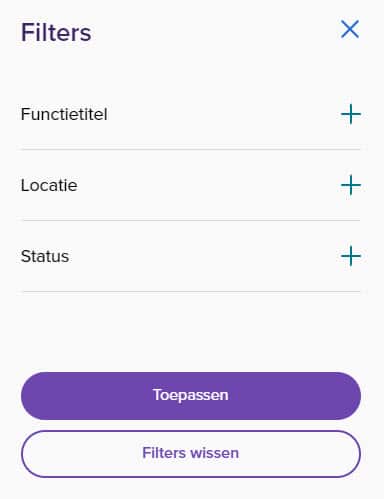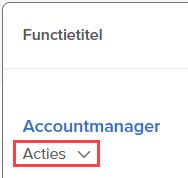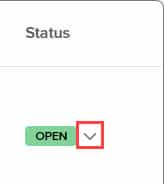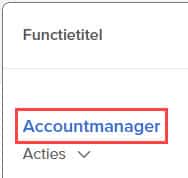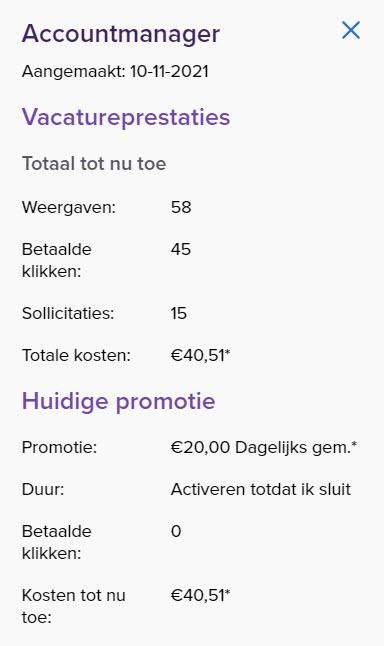Monsterboard+ vacatures beheren
Alle vacatures die je aanmaakt, worden handig op een centrale locatie opgeslagen. Hier kan je acties ondernemen op jouw eerder geplaatste vacatures en toegang krijgen tot de sollicitanten. Monsterboard biedt de managementtools die je nodig hebt om moeiteloos vacatures te bekijken, bewerken, beëindigen, vernieuwen en in de gaten te houden.
In dit artikel bespreken we alles wat je moet weten om jouw vacatures bij Monsterboard+ succesvol te beheren. Lees verder of kies een van de onderstaande onderwerpen voor meer details.
Vind jouw vacatures
Wanneer je inlogt op jouw Monsterboard+ account, zie je Vacatures bovenaan de pagina. Klik erop om doorverwezen te worden naar de lijst met al jouw vacatures.
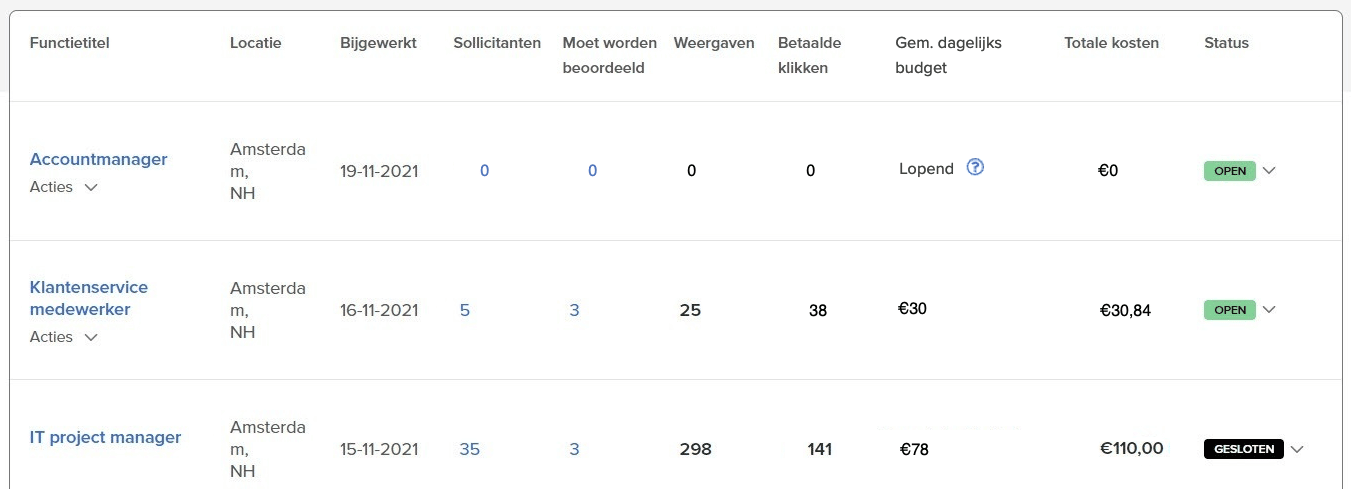
Standaard worden er op elke pagina 10 vacatures weergeven, maar rechts onderin de pagina kan je dat wijzigen naar 25 of 50 vacatures per pagina.
Sorteren & filteren
Organiseer jouw vacatures met behulp van de sorteer- en filtermogelijkheden die bovenaan de pagina beschikbaar zijn.
Sorteren helpt je de lijst met vacatures te herschikken volgens jouw selectie.
Hier is wat je kan doen:
- Laat de recent bijgewerkte vacatures eerst zien. Dit is de standaardinstelling wanneer je de pagina “Vacatures” opent.
- Laat de recent bijgewerkte vacatures als laatste zien.
- Sorteer de vacature op functietitel op alfabetische volgorde (A-Z of Z-A).
- Sorteer de vacatures op locatie op alfabetische volgorde (A-Z of Z-A).
Filteren helpt je de lijst met vacatures te verfijnen. Zodat je alleen hoeft te concentreren op de vacatures die je op dit moment moet beheren.
Hier is waar je op kan filteren:
- Functietitel – Bekijk vacatures op basis van hun titel.
- Locatie – Bekijk vacatures die op een specifieke locatie zijn geplaatst. Je kan 1 of meerdere locaties selecteren.
- Status – Bekijk vacatures op basis van hun status. Bijvoorbeeld: Concept, Open, Gesloten, Verlopen.
Vacature informatie
De pagina Vacatures toont zeer nuttige informatie voor elk van jouw vacatures. Laten we eens nader bekijken wat elk veld betekend.
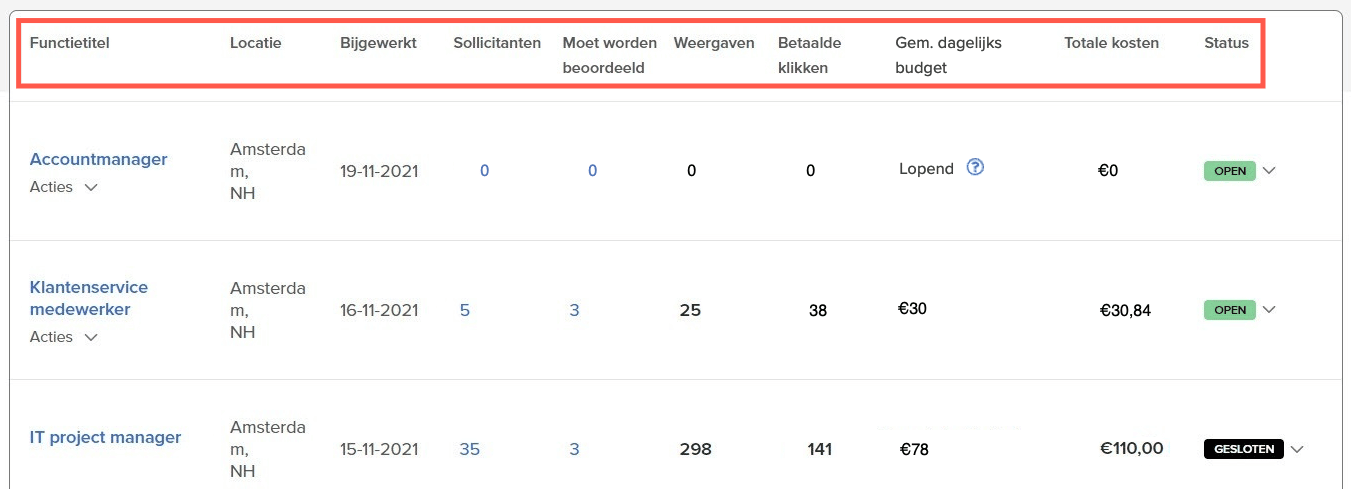
- Functietitel – Hier zie je de titel van de vacature. Als je erop klikt worden prestatiestatistieken voor deze vacature weergeven. Bekijk het gedeelte “Prestaties monitoren” hieronder voor meer informatie.
- Locatie – Dit is de vacature locatie die is geselecteerd tijdens het plaatsen.
- Bijgewerkt – In dit veld wordt de datum weergeven waarop de laatste actie op de vacature is uitgevoerd.
- Sollicitanten – Hier kan je zien hoeveel sollicitaties je tot nu toe hebt ontvangen. Door op het sollicitantennummer te klikken kom je op de “Sollicitanten” pagina, waar je de sollicitanten kan bekijken en beheren. Lees ons artikel over Sollicitanten beheren met Monsterboard+ voor meer informatie over dit onderwerp.
- Moet worden beoordeeld – Dit nummer geeft aan dat je zojuist nieuwe sollicitaties hebt ontvangen die wachten om beoordeeld te worden. Gebruik deze om snel te zien wanneer er nieuwe sollicitaties zijn ingediend.
- Weergaven – Geeft het totale aantal weergaven aan dat je vacature heeft ontvangen.
- Betaalde klikken – Je wordt gefactureerd op basis van kosten per klik (CPC). Betaalde klikken zijn de acties waarvoor je wordt belast (d.w.z. wanneer een kandidaat klikt, tikt of veegt om je vacature te bekijken).
- Gem. dagelijks budget – Dit is het gemiddelde dagelijkse budget dat je voor deze taak hebt toegewezen tijdens de eerste installatie.
- Totale kosten – Dit veld toont de promotie-uitgaven tot nu toe. Als er geen budget aan de vacature is gekoppeld, komt hier “Gratis” te staan.
- Status – Dit zijn de meest voorkomende statussen die je kan zien:
- Concept – De vacature is opgeslagen in jouw account, maar nog niet geplaatst.
- Open – De vacature is geplaatst en is momenteel live op Monsterboard.
- Gesloten – De vacature is handmatig van de site verwijderd voordat de vervaldatum is verstreken of de budgetpromotie is afgelopen (handmatig of bij het bereiken van het doel).
- Verlopen – De vacature heeft de vervaldatum bereikt.
Vacature acties
Direct onder de vacature titel vind je in het menu Acties een aantal beheertools.
Afhankelijk van de status van je vacature, heb je de mogelijkheid om te: bewerken, bekijken, voltooien & plaatsen of verwijderen.
- Bewerken – Brengt je terug naar de plaatsingspagina waar je de informatie van een openstaande vacature kan wijzigen.
- Weergeven – Opent de actieve vacature. Hiermee kan je de directe link van de vacature krijgen en deze bekijken zoals kandidaten deze zien.
- Voltooien – Als jouw vacature een concept is en je klaar bent op te plaatsen, kan je deze afronden en op Monsterboard publiceren.
- Verwijderen – Verwijder een contact dat je niet meer nodig hebt.
-
Tip: Gebruik voor snelle acties het Status drop down menu aan de rechterkant.
- Om een vacature opnieuw te plaatsen, wijzig je de status van ‘Gesloten’ in ‘Open’. Je wordt dan gevraagd om een promotiebudget te kiezen om de configuratie te voltooien en de vacature te plaatsen
- Om een vacature te verwijderen voordat de vervaldatum is verstreken, wijzig je de status van “Open” naar “Gesloten” en wordt deze van de site verwijderd.
Prestaties monitoren
Nadat je jouw vacature hebt geplaatst, kan je de voortgang van jouw vacatures volgen met real time prestatiegegevens, waarmee je de effectiviteit van de vacatures kan evalueren.
Als je op de titel van de vacature klikt, zie je enkele details met betrekking tot de prestaties van de vacature en de promotie ervan.
Vacature prestaties:
- Weergaven – Het totale aantal weergaven dat je vacature heeft ontvangen.
- Betaalde klikken – Dit is het aantal kliks die kandidaten hebben gemaakt om jouw vacature te bekijken dat gebruik maakt van het promotiebudget.
- Sollicitaties – Hier zie je hoeveel sollicitaties je tot nu toe voor deze vacature hebt ontvangen.
- Totale kosten – Dit veld toont de promotie-uitgaven tot nu toe.
Huidige promotie – Als jouw vacature momenteel wordt gepromoot, zie je statistieken die aan deze specifieke promotie zijn gekoppeld. Je ziet jouw budget samen met de geplande vervaldatum, betaalde klikken en de kosten tot nu toe.
-
Heb je vragen over betalingen en facturen? Bekijk het artikel Monsterboard+ accountbeheer.